
前回の記事「ps スライス ツールの使い方を教える 5 つのステップ 」では、ps スライス ツールの使い方を紹介しました。次の記事では、PS を使用して画像に選択的な部分拡大効果を追加する方法について、簡単な PS スキルを紹介します。

1. ps で、Ctrl J を押してレイヤーをコピーし、レイヤーパネル 右下の[新規レイヤー作成]ボタンをクリックします。
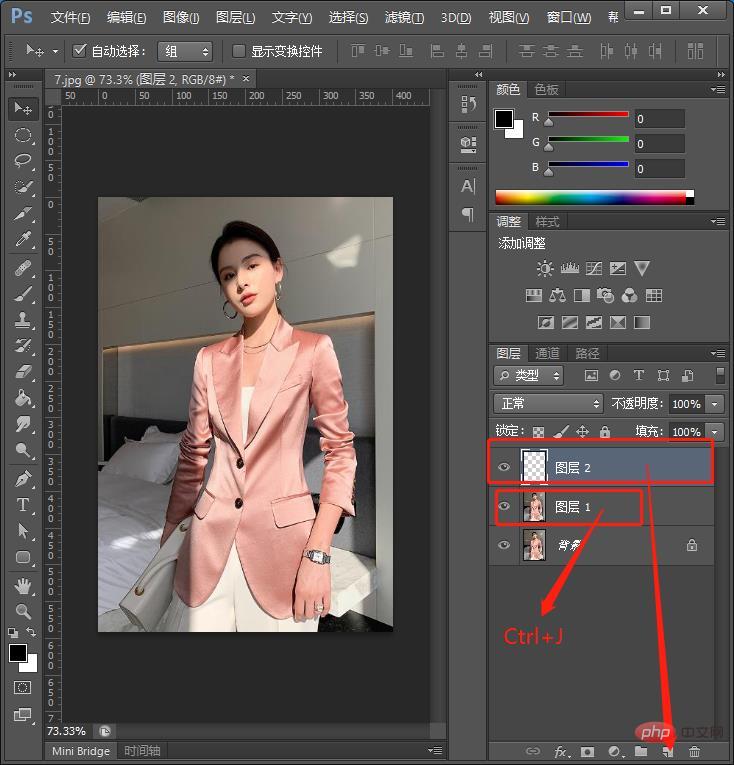
#2. ツールバーで直線ツールを選択します。
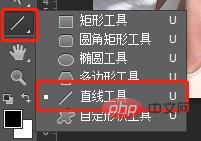
#3. ここに線を描き、新しいレイヤーを作成し、楕円ツールを選択し、Shift キーを押しながら円を引き出し、位置を調整して投影を選択します。
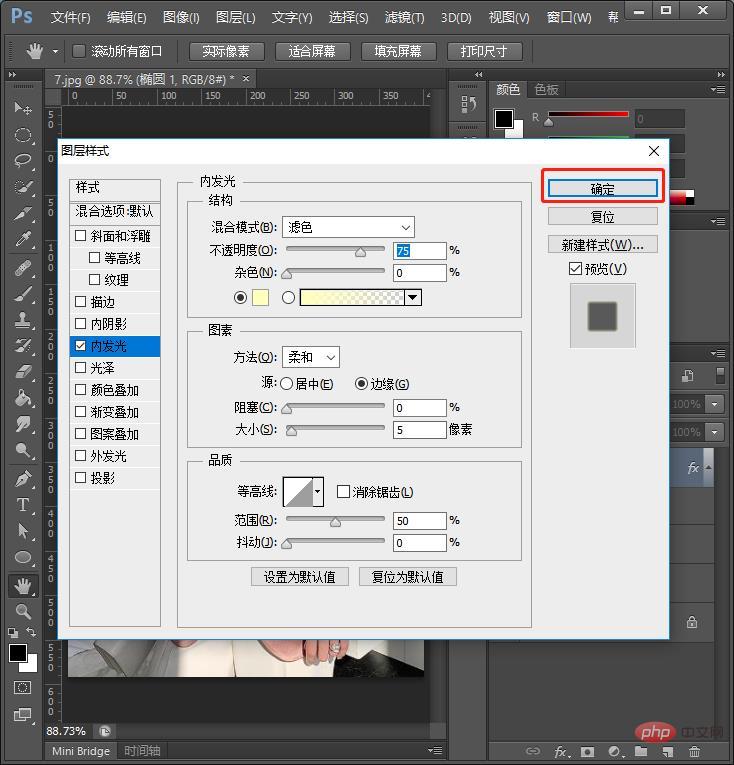
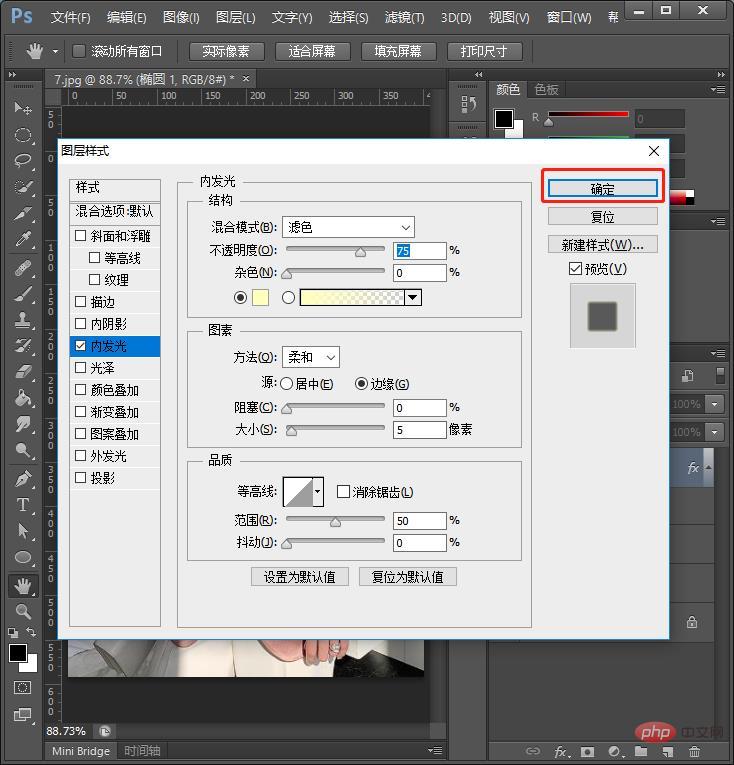
4. コピーした最初のレイヤーを上にドラッグし、Alt キーを押しながら下のレイヤーに適用します。長押しして作成します。クリッピングマスクのバージョン。
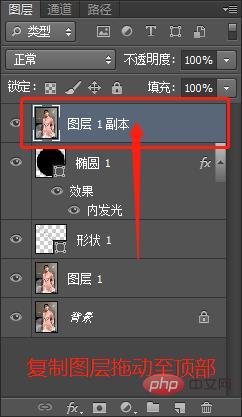
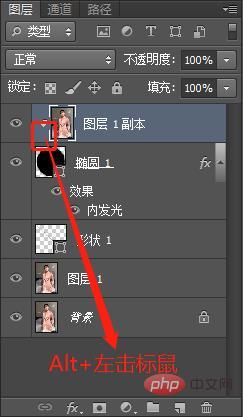
5. Ctrl T キーを押しながら手の画像をドラッグし、ズームインします。最終的な効果は次のとおりです:

推奨学習: PS ビデオ チュートリアル
以上がPS を使用して写真に部分拡大効果を追加する方法を説明します (コレクション)の詳細内容です。詳細については、PHP 中国語 Web サイトの他の関連記事を参照してください。



